Який розмір файлу підкачки Windows вибрати і як його налаштувати
- Що таке файл підкачки Windows і навіщо він потрібен
- Як вибрати правильний розмір файлу підкачки
- Як збільшити файл підкачки або зменшити його
 Грамотна оптимізація комп'ютера дозволяє йому швидко справлятися з поставленими завданнями, навіть з не найпотужнішим «залізом». Одним з найважливіших моментів оптимізації при малому обсязі оперативної пам'яті є настройка файлу підкачки. Більшість користувачів залишають на розсуд Windows, який розмір файлу підкачки вибрати, щоб комп'ютер працював ідеально. Подібний підхід в корені неправильний, і самостійна настройка файлу підкачки дозволить збільшити продуктивність системи. Зміст: 1. Що таке файл підкачки Windows і навіщо він потрібен 2. Як вибрати правильний розмір файлу підкачки 3. Як збільшити файл підкачки або зменшити його 4. ВІДЕОінструкція
Грамотна оптимізація комп'ютера дозволяє йому швидко справлятися з поставленими завданнями, навіть з не найпотужнішим «залізом». Одним з найважливіших моментів оптимізації при малому обсязі оперативної пам'яті є настройка файлу підкачки. Більшість користувачів залишають на розсуд Windows, який розмір файлу підкачки вибрати, щоб комп'ютер працював ідеально. Подібний підхід в корені неправильний, і самостійна настройка файлу підкачки дозволить збільшити продуктивність системи. Зміст: 1. Що таке файл підкачки Windows і навіщо він потрібен 2. Як вибрати правильний розмір файлу підкачки 3. Як збільшити файл підкачки або зменшити його 4. ВІДЕОінструкція
Що таке файл підкачки Windows і навіщо він потрібен
 У кожному комп'ютері встановлена оперативна пам'ять, завданням якої є тимчасове зберігання даних в швидкому доступі для процесора. Жорсткий диск також може виступати сховищем для швидкого доступу до даних, але його величина значно менша, ніж у оперативної пам'яті. Саме файлом підкачки називається область жорсткого диска, виділена для тимчасового зберігання інформації. Коли закінчується вільна оперативна пам'ять, комп'ютер запише інформацію в файл підкачки, а після її звідти зможе вважати.
У кожному комп'ютері встановлена оперативна пам'ять, завданням якої є тимчасове зберігання даних в швидкому доступі для процесора. Жорсткий диск також може виступати сховищем для швидкого доступу до даних, але його величина значно менша, ніж у оперативної пам'яті. Саме файлом підкачки називається область жорсткого диска, виділена для тимчасового зберігання інформації. Коли закінчується вільна оперативна пам'ять, комп'ютер запише інформацію в файл підкачки, а після її звідти зможе вважати.
Якщо розглядати роботу файлу підкачки на прикладі, можна відзначити наступний сценарій. При запуску декількох додатків, які активно споживають оперативну пам'ять, частина з них буде неактивна (згорнуті). У такій ситуації немає сенсу зберігати їх в оперативній пам'яті, тим самим завантажуючи вільне місце, і операційна система Windows переведе неактивні програми в файл підкачки. Активні ж програми будуть перебувати в оперативній пам'яті, щоб швидше оброблятися. Коли користувач звернеться до раніше неактивній програмі, її дані переберуться з файлу підкачки в оперативну пам'ять, а деяка інформація з оперативної пам'яті попрямує в файл підкачки.
Коли на комп'ютері не вистачає оперативної пам'яті для зберігання даних, а файл підкачки не включений або налаштований неправильно, можуть виникати збої в роботі додатків або поява «синіх екранів смерті» при спробі запустити продуктивну програму.
Як вибрати правильний розмір файлу підкачки
 Як було зазначено вище, файл підкачки являє собою вільне місце на жорсткому диску, яке служить для зберігання даних в швидкому доступі. Жорсткі диски великого об'єму коштують недорого, і може скластися враження, що якщо встановити великий розмір файлу підкачки на швидкому HDD або SSD сховище, то можна звести до мінімуму кількість встановленої в комп'ютер оперативної пам'яті, але це не так.
Як було зазначено вище, файл підкачки являє собою вільне місце на жорсткому диску, яке служить для зберігання даних в швидкому доступі. Жорсткі диски великого об'єму коштують недорого, і може скластися враження, що якщо встановити великий розмір файлу підкачки на швидкому HDD або SSD сховище, то можна звести до мінімуму кількість встановленої в комп'ютер оперативної пам'яті, але це не так.
Як показує практика, операційна система Windows при великому файлі підкачки і малої постійно зайнятої оперативної пам'яті частіше звертатиметься до жорсткого диска. Це призведе до таких наслідків:
Відповідно, на кожній збірці комп'ютера необхідно вибрати правильний розмір файлу підкачки. За замовчуванням в Windows встановлено, що операційна система самостійно вибирає, який обсяг пам'яті виділити під файл підкачки. Подібний спосіб оптимізації не є ідеальним, і краще користувачеві самостійно налаштувати обсяг виділеної пам'яті.
На правильний вибір розміру файлу підкачки впливає безліч факторів: кількість одночасно використовуваних на комп'ютері програм, ресурсомісткість виконуваних завдань, кількість програм «в тлі» і багато іншого. Але в першу чергу слід орієнтуватися на обсяг оперативної пам'яті, встановленої в комп'ютері, виходячи з наступного постулату: чим менше оперативної пам'яті в комп'ютері, тим більшим за обсягом повинен бути файл підкачки.
Якщо брати усереднені цифри розміру файлу підкачки для комп'ютерів, можна назвати наступні значення:
- 1 Гб оперативної пам'яті: файл підкачки - 2048-2048 Мб;
- 2 Гб оперативної пам'яті: файл підкачки - 1512-1512 Мб;
- 4 Гб оперативної пам'яті: файл підкачки - 1024-1024 Мб;
- 8 Гб оперативної пам'яті і більш: файл підкачки не потрібен.
 Виключаючи при великій кількості оперативної пам'яті файл підкачки, ви збільшуєте швидкість роботи комп'ютера. Пов'язано це з тим, що операційній системі не доводиться звертатися до диска, а всі тимчасові дані будуть зберігатися в оперативній пам'яті.
Виключаючи при великій кількості оперативної пам'яті файл підкачки, ви збільшуєте швидкість роботи комп'ютера. Пов'язано це з тим, що операційній системі не доводиться звертатися до диска, а всі тимчасові дані будуть зберігатися в оперативній пам'яті.
Як вище можна було помітити, свап вказується двома цифрами, наприклад, 1024-1024 Мб. Пов'язано це з тим, що в настройках Windows можна встановити вихідний розмір файлу підкачки і максимальний. На старих комп'ютерах, де жорсткі диски за обсягом не перевищували десятки гігабайт, був сенс встановлювати вихідний розмір файлу підкачки нижче, ніж максимальний. Зараз, коли місце на диску не настільки дорого, краще вибирати ідентичні значення для обох граф. Пов'язано це з наступними факторами:
- Подібним чином зменшується фрагментація розділу жорсткого диска, відданого під файл підкачки;
- Операційній системі Windows не доводиться постійно перераховувати розмір файлу підкачки. За рахунок цього знижується кількість звернень до диска з боку системи, що підвищує в цілому продуктивність комп'ютера.
Важливо: Деякі додатки в операційній системі Windows вимагають обов'язково встановленого файлу підкачки. Якщо комп'ютер працює без файлу підкачки, програми можуть просто не запуститися. У таких ситуаціях система сповістить про це, і буде потрібно внести відповідні зміни в налаштування комп'ютера. 
Як збільшити файл підкачки або зменшити його
Налаштування файлу підкачки можна зробити на будь-якої версії операційної системи Windows. Для цього необхідно зайти в меню налаштувань віртуальної пам'яті:
- Натисніть правою кнопкою миші на значок «Пуск» і виберіть пункт «Панель управління»;
- Далі встановіть режим перегляду в «Великі значки» і натисніть на пункт «Система»;
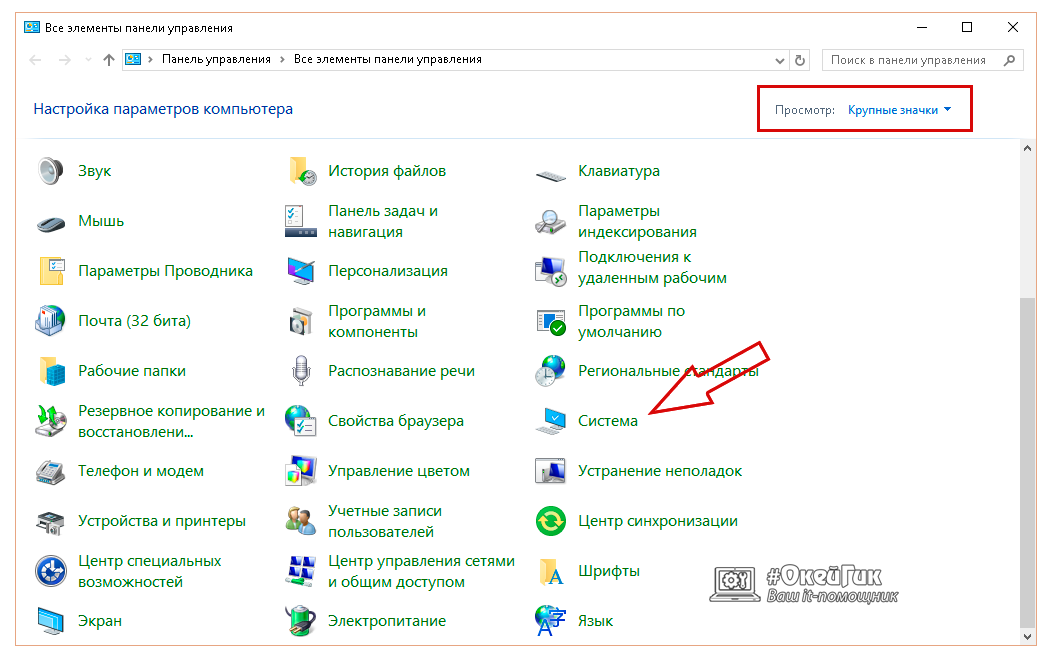
- Після цього виберіть «Додаткові параметри системи» в лівій частині меню налаштувань;
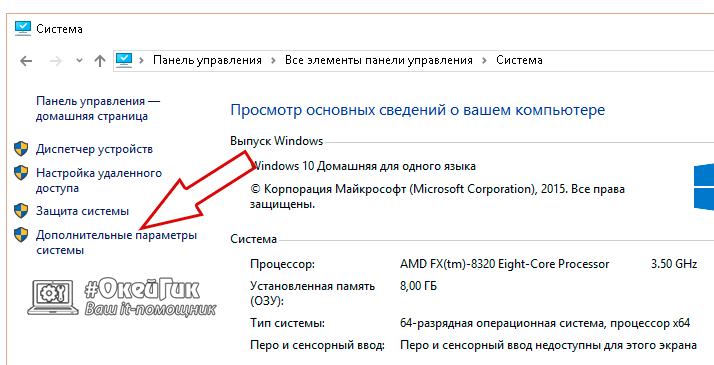
- Відкриється чергове меню, в якому на вкладці «Додатково» необхідно вибрати пункт «Параметри» в підзаголовку «Швидкодія»;
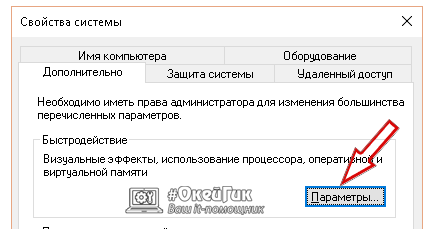
- Після цього відкриється нове вікно, і в ньому потрібно перейти на вкладку «Додатково» і в графі «Віртуальна пам'ять» натиснути «Змінити»;
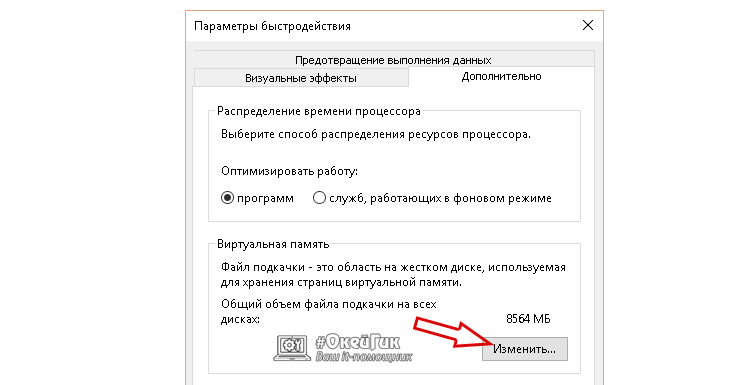
- Далі ви побачите меню налаштування віртуальної пам'яті. Тут, щоб задати самостійно значення файлу підкачки, необхідно прибрати галочку з пункту «Автоматично вибирати обсяг файлу підкачки». Після цього стануть доступні настройки. Відповідно до рекомендацій, зазначеними вище в статті, встановіть розмір файлу підкачки.
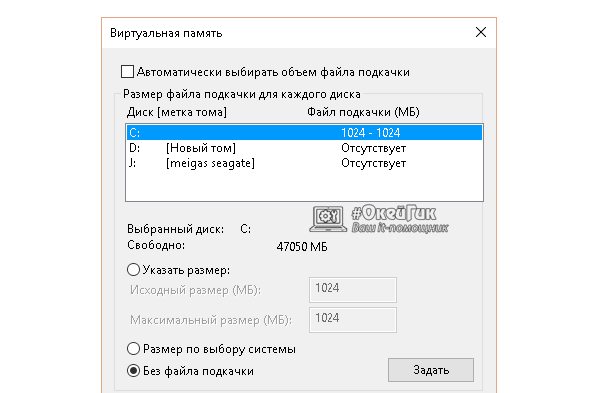
Важливо: Якщо у вас в комп'ютері встановлено кілька жорстких дисків, рекомендується створювати файл підкачки нема на системному носії. Виняток з цього правила може бути тільки в тому випадку, якщо системний накопичувач є твердотілим (SSD) з високою швидкістю роботи, в порівнянні з іншими жорсткими дисками комп'ютера.
Щоб внесені зміни в розмір файлу підкачки вступили в силу, потрібно перезавантажити комп'ютер.